Установка и переход на новый язык отображения в Windows 7 Home и Pro

Как установить и изменить на новый язык интерфейса в Windows 7 Домашняя и Профессиональная с помощью пакетов интерфейса пользователя.
Одной из сильных сторон File Explorer является множество различных способов просмотра содержимого папки на ПК с Windows 10. Будь то простой список имен файлов или представление, показывающее графику в виде миниатюр большого размера, File Explorer позволяет легко просматривать данные в том макете, который вы предпочитаете. Вы можете использовать мышь, сенсорный экран или ярлыки, чтобы изменить представления и решить, как ваши файлы и папки будут отображаться в Windows 10. В этом руководстве мы объясним различные представления Проводника и как их использовать на профессиональном уровне в Windows 10:
Содержание
О представлениях File Explorer и о том, как получить к ним доступ в Windows 10
Представления или макеты изменяют способ отображения файлов и папок в активном окне Проводника . Это может быть полезно, если вам нужен обзор элементов в определенном месте или когда вы знаете, что файл находится в определенной папке, но не можете найти его.
Для начала откройте Проводник . Если вы открываете вкладку « Виды », невозможно пропустить галерею в разделе « Макет ».
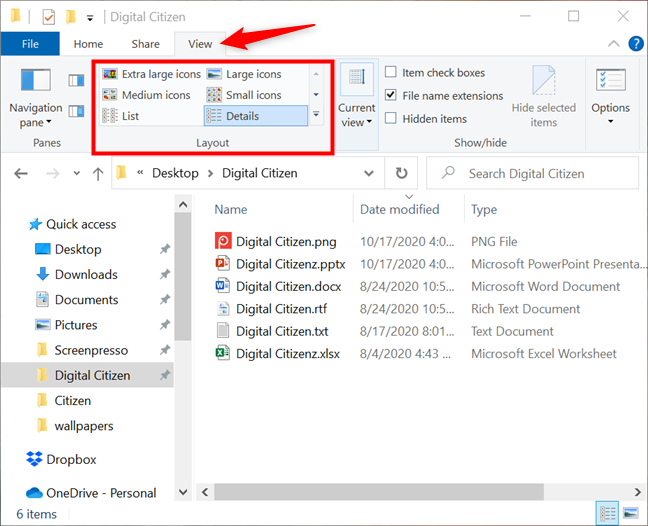
Представления отображаются в разделе «Макет» на вкладке «Вид».
В зависимости от размера окна Проводника галерея представлений может быть компактной, как вы можете видеть выше, или расширенной, как показано на изображении ниже.
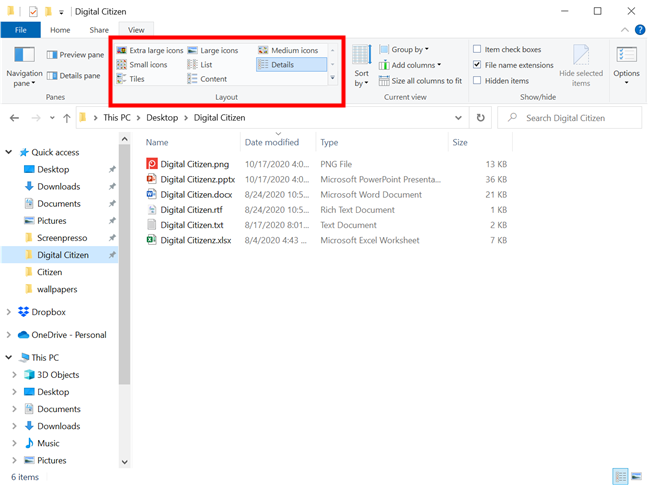
Расширенная галерея в проводнике
СОВЕТ. При наведении указателя мыши на любой параметр галереи отображается предварительный просмотр этого варианта в окне ниже.
Если галерея компактна, вам не нужно разворачивать Проводник , чтобы получить доступ ко всем доступным представлениям. Вместо этого используйте две верхние стрелки справа для прокрутки вариантов.
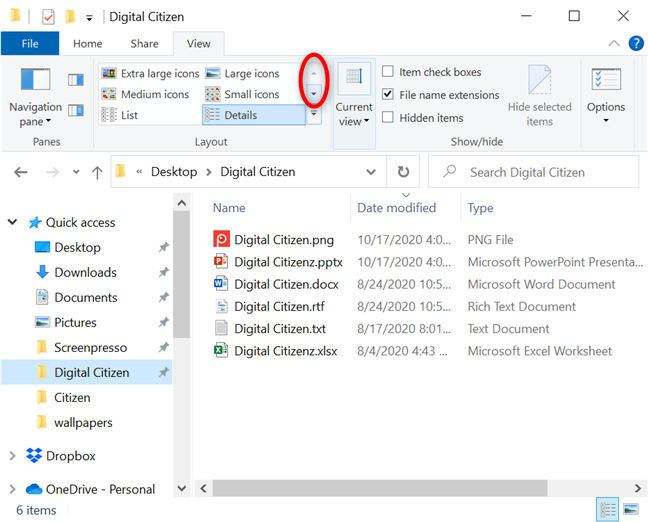
Используйте стрелки для перехода между представлениями
Вы также можете щелкнуть или коснуться стрелки « Еще » внизу, чтобы развернуть галерею.

Нажмите «Еще», чтобы просмотреть другие параметры, чтобы изменить вид.
Здесь показаны все представления, доступные в Windows 10, независимо от текущего размера проводника .
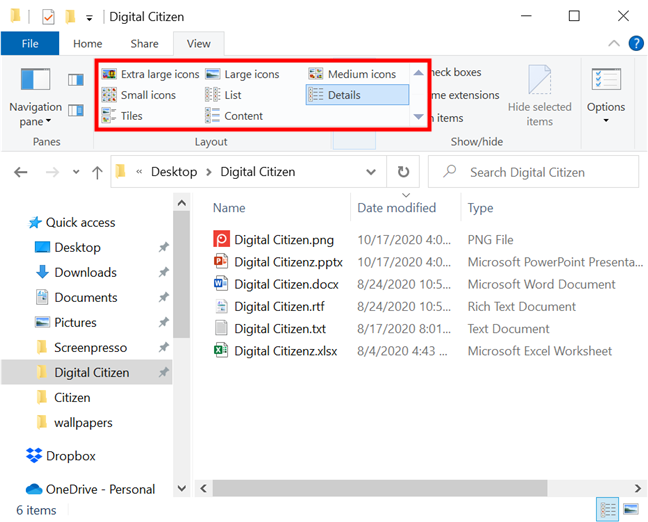
Галерея просмотров расширяется
СОВЕТ. Узнайте, что еще может предложить вкладка « Просмотр » в Windows 10, прочитав о 10 способах просмотра файлов, таких как Pro, в проводнике .
Другой способ получить доступ к представлениям — щелкнуть правой кнопкой мыши или нажать и удерживать свободную область в окне проводника . Затем в последующем контекстном меню щелкните или коснитесь « Виды » , чтобы увидеть те же доступные параметры макета. Точка указывает, какое представление применяется в данный момент.
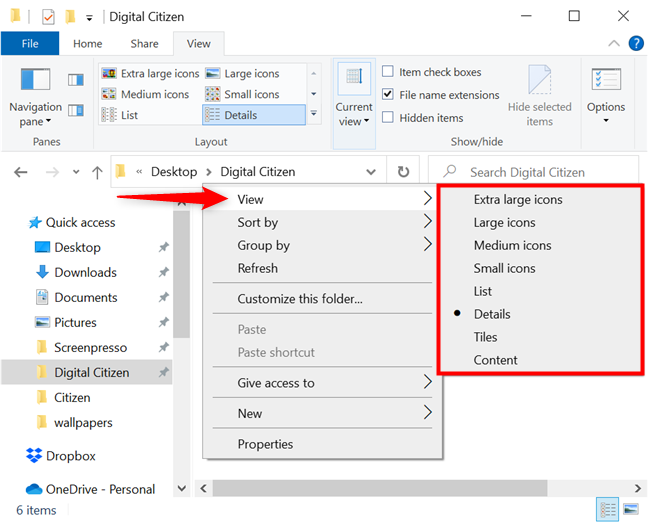
Доступ к представлениям из контекстного меню
Независимо от того, как вы к ним обращаетесь, File Explorer предлагает восемь способов просмотра содержимого папки: Очень большие значки , Крупные значки , Средние значки , Мелкие значки , Список , Сведения , Плитки и Содержимое .
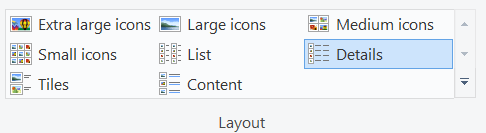
Восемь представлений в проводнике Windows 10
Некоторые из этих макетов отображают миниатюры с содержимым ваших элементов, в то время как другие отображают стандартные значки в зависимости от типов файлов. Различные представления для предварительного просмотра файлов и папок: Очень большие значки , Большие значки , Средние значки , Плитки и Содержимое .
Вы можете щелкнуть или коснуться нужного представления, чтобы использовать его. Кроме того, узнайте больше о ярлыках для каждого макета из следующих глав этого руководства, в которых также рассказывается, что делает каждое представление и как оно может повысить вашу производительность в Windows 10.
ПРИМЕЧАНИЕ. Макет папки по умолчанию определяется ее шаблоном представления, поэтому его также можно изменить, изменив шаблон представления папки в проводнике . Чтобы узнать больше о различных шаблонах представления папок и их макетах, прочитайте наше руководство о настройке шаблонов по умолчанию в соответствии с вашими предпочтениями.
Просмотр очень больших значков в проводнике
Если вам интересно, в каком представлении отображаются гигантские значки файлов и папок, ответ: «Очень большие значки . Неудивительно, что этот макет обеспечивает лучший предварительный просмотр графических и видеофайлов, и мы рекомендуем его, когда речь идет о изображениях, медиафайлах и презентациях PowerPoint . Однако когда дело доходит до других обычных файлов, это представление не предлагает больше данных, чем другие макеты размеров значков.
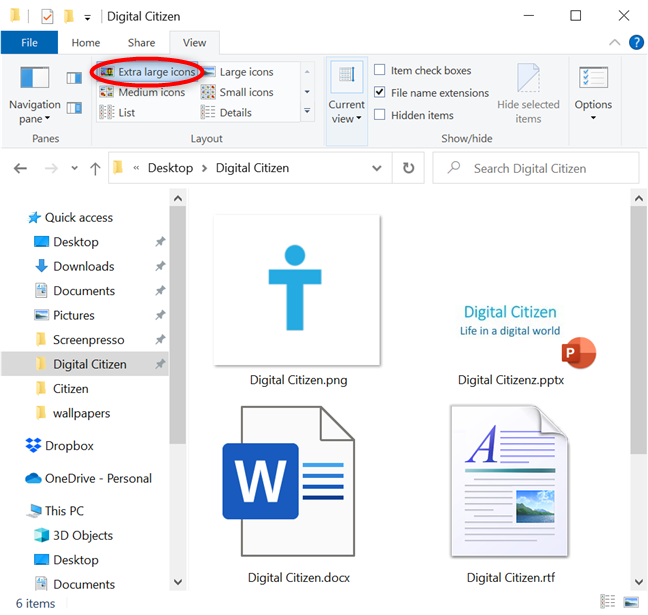
Представление «Очень большие значки» отображает гигантские превью.
Чтобы получить доступ к представлению «Очень большие значки» , используйте сочетание клавиш Ctrl + Shift + 1 .
Просмотр больших значков в проводнике Windows 10
Один из двух представлений по умолчанию в Windows 10, макет с крупными значками также удобен для просмотра ваших фотографий без необходимости их открывать. Хотя его миниатюры не такие большие, как те, которые вы получаете с предыдущей опцией, они больше по сравнению с другими представлениями, поэтому этот макет дает вам довольно четкое представление о том, что находится внутри ваших медиафайлов. Когда дело доходит до общих значков для таких элементов, как PDF-файлы и исполняемые файлы, их увеличение в проводнике не говорит вам больше, чем значки меньшего размера.
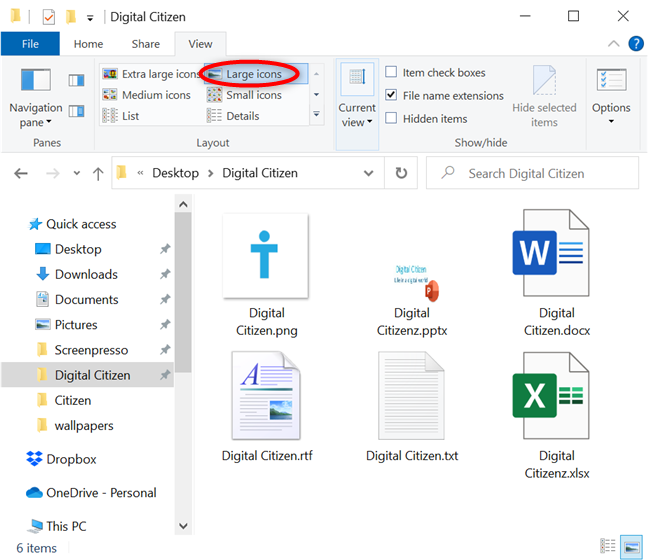
Проводник использует большие значки в качестве представления по умолчанию для мультимедийных папок.
Windows 10 также упрощает доступ к представлению « Крупные значки », отображая ярлык для него в правом нижнем углу окон проводника .
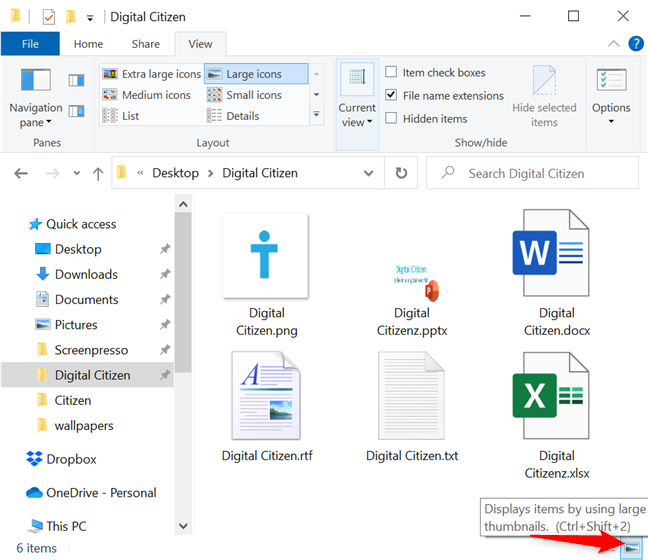
Проводник по умолчанию отображает ярлык для больших значков
Как вы также можете видеть на изображении выше, чтобы отобразить ваши файлы и папки в виде больших значков , вы должны одновременно нажать на клавиатуре следующее: Ctrl + Shift + 2 .
ПРИМЕЧАНИЕ. Если вы часто используете один из больших представлений проводника , вы также можете изменить значки папок в Windows 10 , чтобы не утонуть в желтом море. 🙂
Расположение значков Medium в проводнике
Когда вы применяете его в проводнике , представление значков Medium дает вам представление о содержимом элементов мультимедиа в папке. Однако его миниатюры едва ли достаточно велики, чтобы различать несколько похожих графических файлов, поэтому вам лучше использовать два предыдущих макета, если вы пытаетесь найти конкретное изображение или видео. Из-за своего адекватного размера представление средних значков обеспечивает хороший обзор элементов в папке, поэтому мы рекомендуем его, когда вам нужно выбрать несколько файлов в Windows 10 .
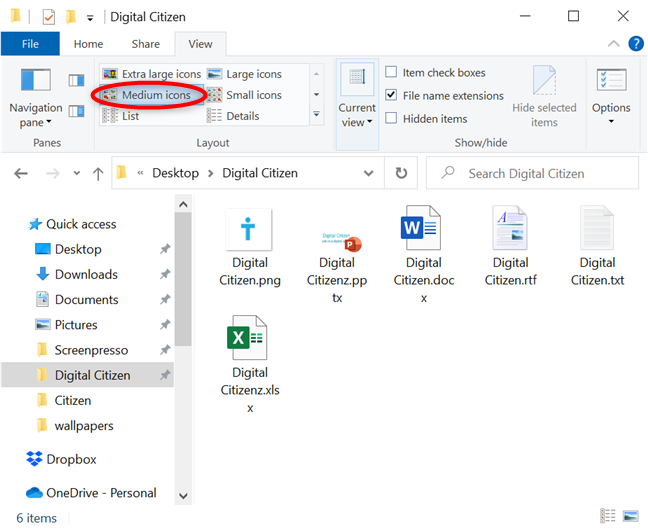
Макет средних значков полезен для управления несколькими элементами.
На клавиатуре одновременно нажмите Ctrl + Shift + 3 , чтобы использовать вид средних значков .
Представление «Маленькие значки» в Windows 10
Последний из четырех макетов размеров значков в Проводнике , Маленькие значки , отличается от трех других. Элементы не только отображаются в столбцах, в этом представлении не отображаются эскизы, а вместо этого значки рядом с вашими файлами представляют только их тип (документ Microsoft Word, PDF, исполняемый файл, графический файл и т. д.).
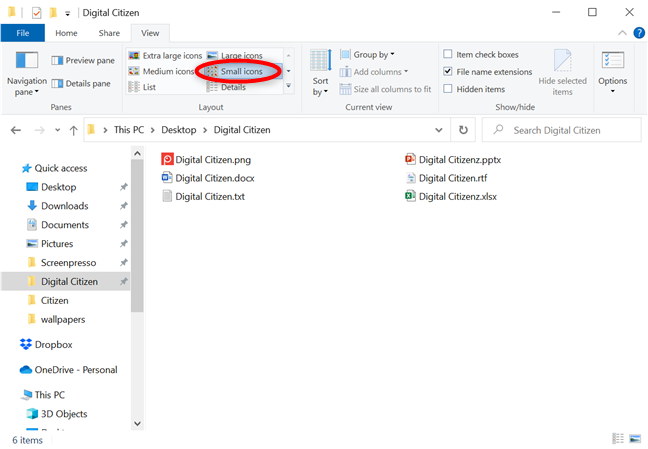
Маленькие значки — это единственный макет размера значков, который не показывает предварительный просмотр.
Сочетание клавиш для использования раскладки « Мелкие значки » — Ctrl + Shift + 4 .
СОВЕТ. Если вам интересно, в каком представлении ваши файлы и папки отображаются в виде маленьких значков, этот макет не единственный. Следующие два представления, которые мы обсуждаем, List и Details , используют значки одинакового размера.
Макет списка в проводнике Windows 10
Как и следовало ожидать из названия, макет « Список» показывает очень мало деталей, отображая ваши файлы и папки в виде маленьких значков, что делает его почти неотличимым от представления « Мелкие значки » . Однако, даже если ни один из них не показывает предварительный просмотр фактического содержимого, один из способов отличить их друг от друга — это их столбцы, которые шире и не усекают имена элементов в представлении списка . Кроме того, как и в любом списке, вы можете читать его записи сверху вниз, а в макете « Мелкие значки » все отображается слева направо.
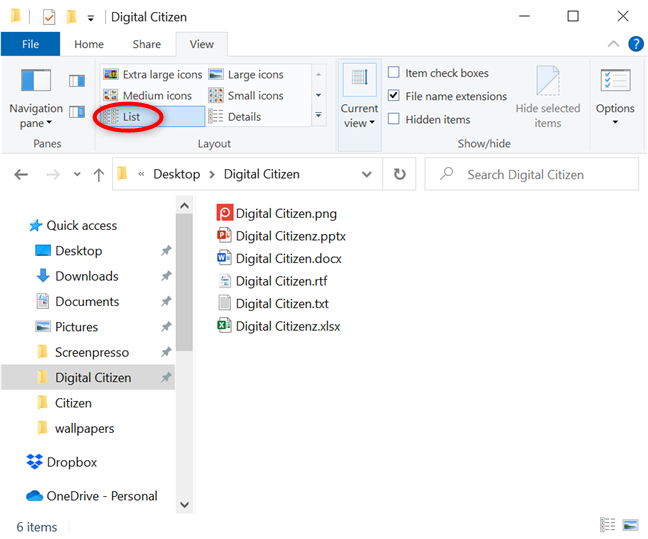
Перечислите все в своей папке, чтобы тщательно просмотреть названия предметов.
Вы можете использовать представление списка с помощью сочетания клавиш Ctrl + Shift + 5 .
Представление сведений в Windows 10
Если вы поэкспериментируете с макетами при использовании File Explorer , очевидно, какое представление предоставляет больше всего информации с первого взгляда. В то время как предыдущие параметры были сосредоточены либо на миниатюрах, либо на предоставлении обзора, чтобы помочь вам быстрее идентифицировать элементы, в представлении « Подробности » каждый файл и папка отображаются в отдельной строке вместе с подробной информацией.
Этот макет по умолчанию легко читается, а его начальные столбцы зависят от используемого шаблона представления, отображая соответствующие данные об элементах в активном окне Проводника . Вот почему, несмотря на то, что каждый элемент имеет небольшой значок, это представление используется для просмотра подробной информации о файлах и папках в Windows 10. На снимке экрана ниже показан наиболее распространенный сценарий, когда в столбцах указано Имя , Дата изменения , Тип и Размер .
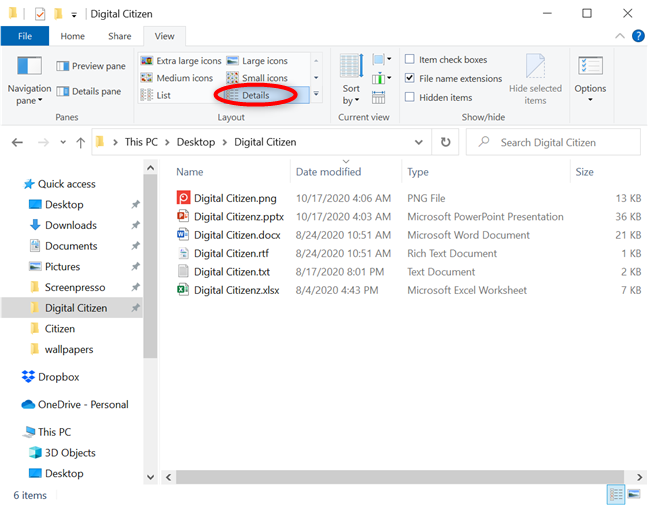
Просматривайте все о своих файлах в представлении «Подробности»
Если вам нужен быстрый способ увидеть свои элементы в макете « Подробности », вы можете щелкнуть или коснуться его ярлыка, который всегда отображается в правом нижнем углу проводника .
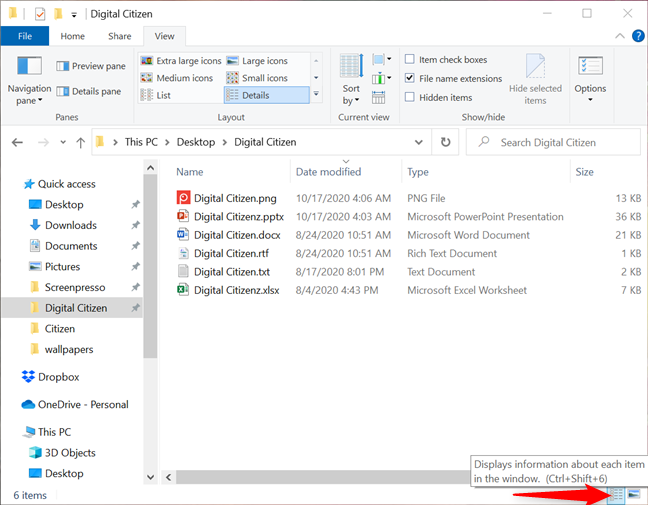
Ярлык для сведений отображается по умолчанию в проводнике.
Как также показано во всплывающей подсказке ярлыка выше, доступ к представлению « Подробности » также можно получить с помощью сочетания клавиш Ctrl + Shift + 6 .
Основная причина, по которой мы используем и рекомендуем макет Details , особенно при работе со многими файлами одновременно, заключается в том, что вы можете добавить в него больше столбцов. Кроме того, вы можете использовать это представление в проводнике для сортировки файлов по заголовку столбца или простой группировки и фильтрации их на основе необходимых вам критериев. Если вы хотите узнать больше, представление « Подробности » широко представлено в нашем руководстве «Как сортировать, группировать и фильтровать файлы и папки в проводнике Windows 10» .
Макет плитки в проводнике
В представлении « Плитки » отображаются значки среднего размера для ваших элементов, а также основные сведения. Вы можете использовать его для отображения эскизов и информации о типе и размере ваших файлов. Хотя макет плиток и не такой подробный, как в представлениях « Содержимое » или « Подробности », он представляет собой полезное сочетание значков «Средний» и « Содержание » .
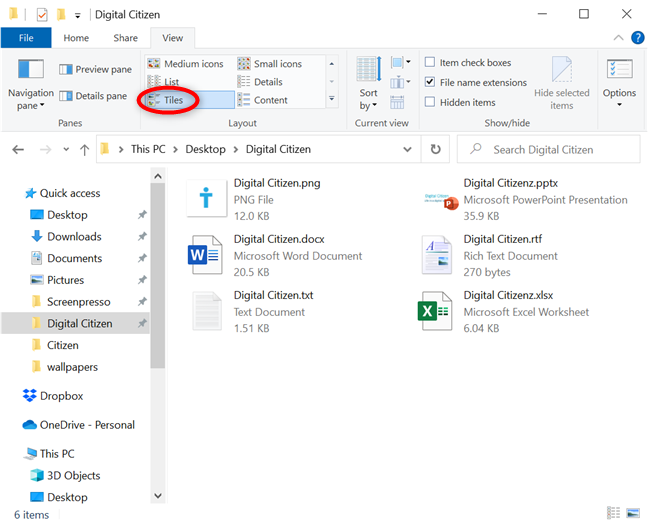
Получите основную информацию о ваших файлах с помощью представления «Плитки»
Вы можете применить раскладку « Плитки », одновременно нажав Ctrl + Shift + 7 на клавиатуре.
Представление содержимого в проводнике Windows 10
Представление « Содержимое » перечисляет файлы и папки в отдельных строках, отображая для каждого элемента дополнительные сведения, такие как тип , размер , дата изменения , размеры или авторы . Этот макет представляет собой смесь параметров « Плитки » и « Подробности », хотя его миниатюры немного меньше, чем те, которые используются в представлении « Плитки » . Если вы хотите быстро проверить дополнительные данные о файлах при просмотре с помощью проводника , лучшим выбором может быть макет представления содержимого .
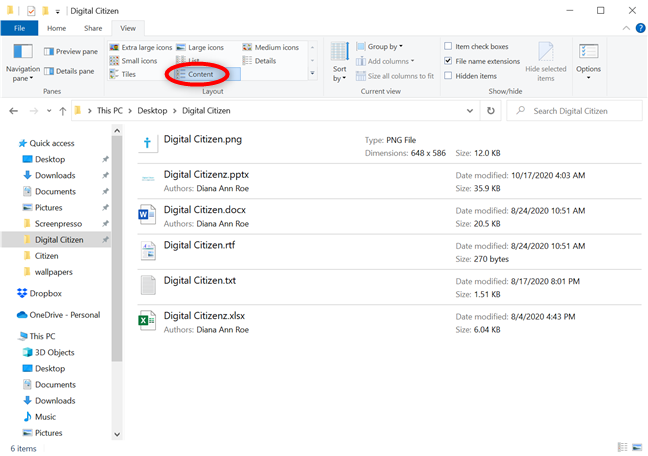
Используйте представление «Содержимое», чтобы быстро найти информацию об авторах и содержимом ваших файлов.
Как и ожидалось, сочетание клавиш для представления содержимого — Ctrl + Shift + 8 .
СОВЕТ. Есть много других вещей, которые вы можете изменить в способе отображения файлов и папок в Windows 10, и мы включили некоторые из них в нашу статью о 15 способах улучшить Проводник .
Какой вид(ы) вы предпочитаете и почему?
Представления в проводнике помогают изменить отображаемые данные, взяв на себя управление параметрами макета. К счастью, Windows 10 предоставляет более чем достаточно представлений, чтобы удовлетворить любого пользователя. В основном мы используем макеты Details , Content и Large icons . После прочтения этого обширного руководства нам стало любопытно, какой вид в проводнике вы предпочитаете и почему. Дайте нам знать в комментариях ниже.
Как установить и изменить на новый язык интерфейса в Windows 7 Домашняя и Профессиональная с помощью пакетов интерфейса пользователя.
Узнайте, как эффективно экспортировать пароли из браузеров, таких как Google Chrome, Mozilla Firefox, Opera, Internet Explorer и Microsoft Edge в формате CSV для удобства переноса.
Как изменить формат скриншота на Android-смартфонах и планшетах с png на jpg или с jpg на png.
Как открыть WordPad в Windows 10 и Windows 7. Вот все шаги, чтобы открыть WordPad: с помощью кликов, ярлыков и команд.
Сочетание клавиш Windows + G не работает? Вы не можете включить Xbox Game Bar? Вот три вещи, которые вы можете сделать, чтобы это исправить.
Где находится Центр мобильности Windows в Windows 10? Вот все ярлыки и способы открытия Центра мобильности Windows, включая новые методы.
Узнайте, как использовать WordPad в любой версии Windows для создания простых текстовых документов, их форматирования, редактирования и печати. Как использовать ленту в WordPad.
Как открыть File Explorer из Windows 10 и Windows 11 или Windows Explorer из Windows 7. Вот все ярлыки проводника.
Если вам больше не нужно использовать Galaxy AI на вашем телефоне Samsung, вы можете отключить его с помощью очень простой операции. Вот инструкции по отключению Galaxy AI на телефонах Samsung.
Если вам не нужен какой-либо персонаж ИИ в Instagram, вы также можете быстро удалить его. Вот руководство по удалению ИИ-персонажей в Instagram.
Символ дельта в Excel, также известный как символ треугольника в Excel, часто используется в статистических таблицах данных для выражения возрастающих или убывающих чисел или любых данных по желанию пользователя.
Помимо предоставления общего доступа к файлу Google Таблиц всем отображаемым таблицам, пользователи могут выбрать предоставление общего доступа к области данных Google Таблиц или к таблице Google Таблиц.
Пользователи также могут настроить отключение памяти ChatGPT в любое время, как в мобильной, так и в компьютерной версии. Вот инструкции по отключению хранилища ChatGPT.
По умолчанию Центр обновления Windows автоматически проверяет наличие обновлений, и вы также можете увидеть, когда было последнее обновление. Вот инструкции о том, как узнать, когда Windows последний раз обновлялась.
По сути, операция по удалению eSIM на iPhone также проста для выполнения. Вот инструкции по извлечению eSIM на iPhone.
Помимо сохранения Live Photos в виде видео на iPhone, пользователи могут очень просто конвертировать Live Photos в Boomerang на iPhone.
Многие приложения автоматически включают SharePlay при совершении звонка по FaceTime, из-за чего вы можете случайно нажать не ту кнопку и испортить видеозвонок.
При включении функции Click to Do функция распознает текст или изображение, на которые вы нажимаете, а затем принимает решения для выполнения соответствующих контекстных действий.
Включение подсветки клавиатуры заставит ее светиться, что полезно при работе в условиях слабого освещения или придаст вашему игровому уголку более прохладный вид. Ниже вы можете выбрать один из четырех способов включения подсветки клавиатуры ноутбука.
Существует много способов войти в безопасный режим в Windows 10, если вы не можете войти в Windows и войти в него. Чтобы войти в безопасный режим Windows 10 при запуске компьютера, ознакомьтесь со статьей ниже от WebTech360.
Grok AI теперь расширяет свой ИИ-генератор фотографий, позволяя преобразовывать личные фотографии в новые стили, например, создавать фотографии в стиле Studio Ghibli с использованием известных анимационных фильмов.
Google One AI Premium предлагает пользователям бесплатную пробную версию сроком на 1 месяц, чтобы зарегистрироваться и опробовать множество усовершенствованных функций, таких как помощник Gemini Advanced.
Начиная с iOS 18.4, Apple позволяет пользователям решать, показывать ли последние поисковые запросы в Safari.





















